管理图表中的数据选择
可通过选择借助例如“栅格”、“值显示”等小组件来突出显示图表可视化或其他类型图表中的特定数据点。
SelectionMode 属性可用于控制用户选择图表上数据点的方式。您可从以下选项列表中进行选取:
• 默认
• 单一
• 多个
|
|
要在直接于图表上选择项时禁用缩放,请将选择模式设置为单一或多个。
|
默认选择模式
选择可用于缩放。可选择图表上的两个数据点以便更加精确地检查特定数据范围。
单一选择模式
一次选择一个数据点。当单一选择模式处于活动状态时,将禁用使用直接选择或鼠标单击进行缩放。
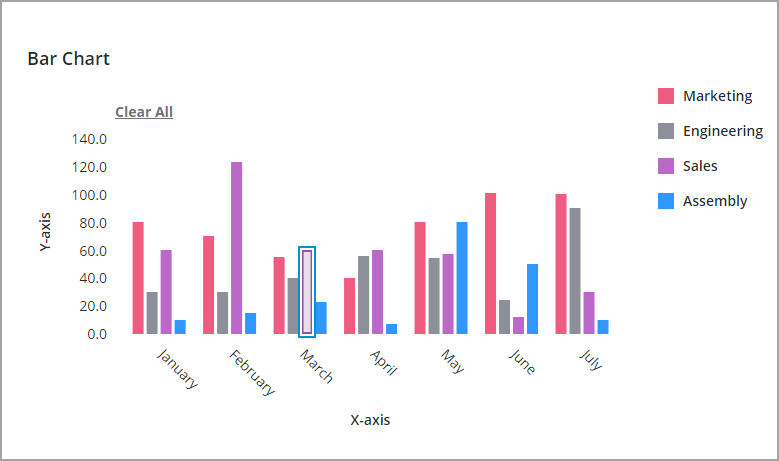
多重选择模式
通过单击鼠标左键或按空格键来选择多个数据点。要在多重选择模式下选择某图表中的所有可见数据点,请单击“全选”。选择一个或多个元素后,可通过单击“全部清除”标签来清除选择。
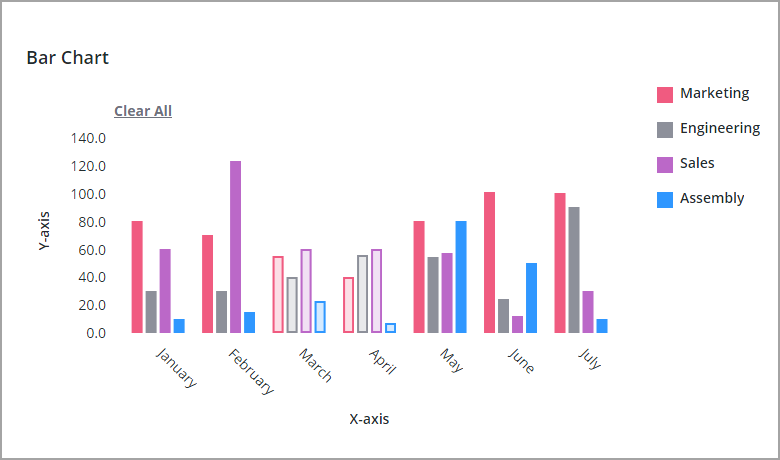
将选定数据传递至另一个小组件或数据服务
要将图表上的数据选择传递至另一个小组件、数据服务或函数,请使用以下属性之一:
• SelectedData -“属性”面板上图表小组件的信息表属性。
• SelectedRows -“数据”面板上数据服务的信息表属性。
这两个属性均有输出绑定且不能用于预先选择图表上的数据。 |
使用图表选择时,可使用 SelectedData 信息表来传递每个选定的数据点。使用数据服务的 SelectedRows 属性在数据服务信息表内检索选定行。此属性将保留数据源的原始格式。但当您选择数据点时,会选中其所属的相应行。要为图表上的选定数据点传递特定值,请使用 SelectedData 信息表属性。每个选择均是一个显示选定数据点其他详细信息的行。
SelectedData 属性的信息表将使用以下数据形状进行格式设置:
字段名称 | 说明 |
|---|---|
x | 字符串格式的 X 轴值 |
y | 字符串格式的 Y 轴值 |
xType | X 轴的基本类型 |
yType | Y 轴的基本类型 |
xAxisField | 数据信息表中 X 轴值的字段名称 |
dataField | 数据信息表中 Y 轴值的字段名称 |
dataLabel | 图例中选定数据点的标签 |
下图显示了包含多个选择的条形图。图表的 SelectedData 属性将绑定至栅格并从 X 轴上的每个类别中选择其中两个条形。
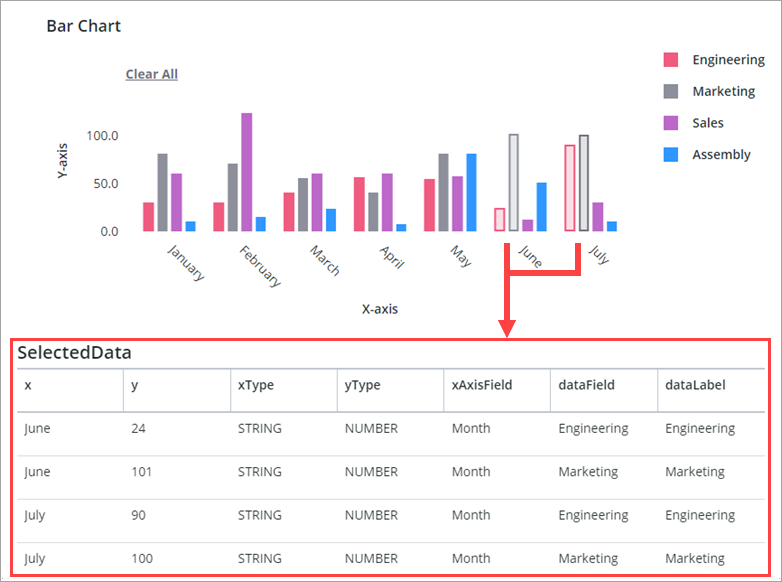
将使用栅格小组件显示 SelectedData 信息表。各个选择将分别列出且仅显示与选定列相关的数据。可使用信息表内容将信息传递至数据服务、函数或小组件。
下图显示了上一个带有两个选定数据列的图表。
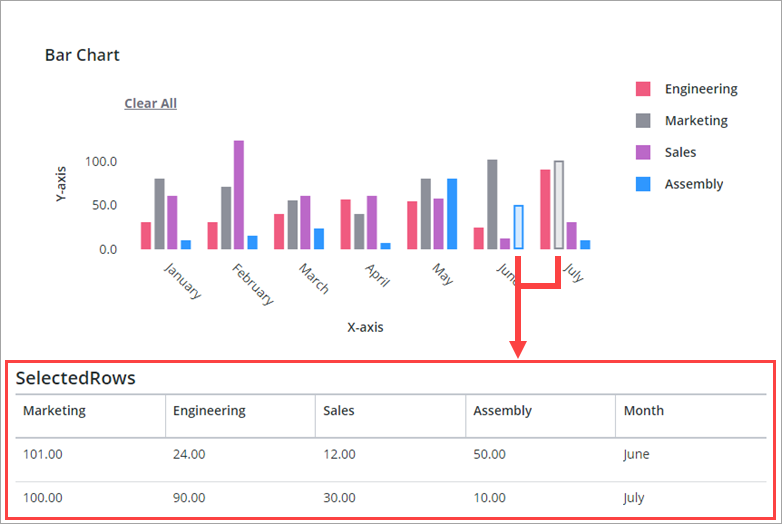
SelectedRows 数据服务属性将绑定至栅格小组件的 Data 属性。选择图表列后,将选择其在信息表数据源中的对应行。在本示例中,每一行均对应一个月份,并列出了四个不同团队的业绩。每个团队均显示为一个单独的数据系列。可将所选行传递至数据服务或小组件。要仅从一个系列传递特定值,请使用 SelectedData 属性。
使用图表事件
当用户选择图表上的项时,所有图表小组件均会触发事件。可使用事件在信息表中传递选定行或数据点。将以下事件绑定到实体、函数或其他小组件内的触发器服务:
• SelectedRowChanged -“数据属性”面板上的数据服务事件。此事件会在用户单击某一条形或列且选定的信息表行发生更改时触发。
• SeriesClicked -“属性”面板上的小组件事件。此事件会在单击图表上的任意数据系列时触发。
禁用数据选择
可在排列图和瀑布图小组件中禁用特定条形或列的数据选择。要禁用上述其中一个图表中的数据,请执行以下步骤。
1. 在 Composer 中,配置图表数据服务:
◦ 将 selectable 字段名称添加至图表数据形状实体。
◦ 将数据形状中的字段名称添加至图表数据服务。
◦ 编辑数据服务以包括列数据。
2. 在 Mashup Builder 中,选择排列图或瀑布图,然后打开“属性”面板。
3. 选择 NonSelectableData 属性的复选框。
4. 单击“保存”,然后查看混搭。
Selectable 信息表列下的 True 或 False 值可用于确定数据行在运行时是否可选。